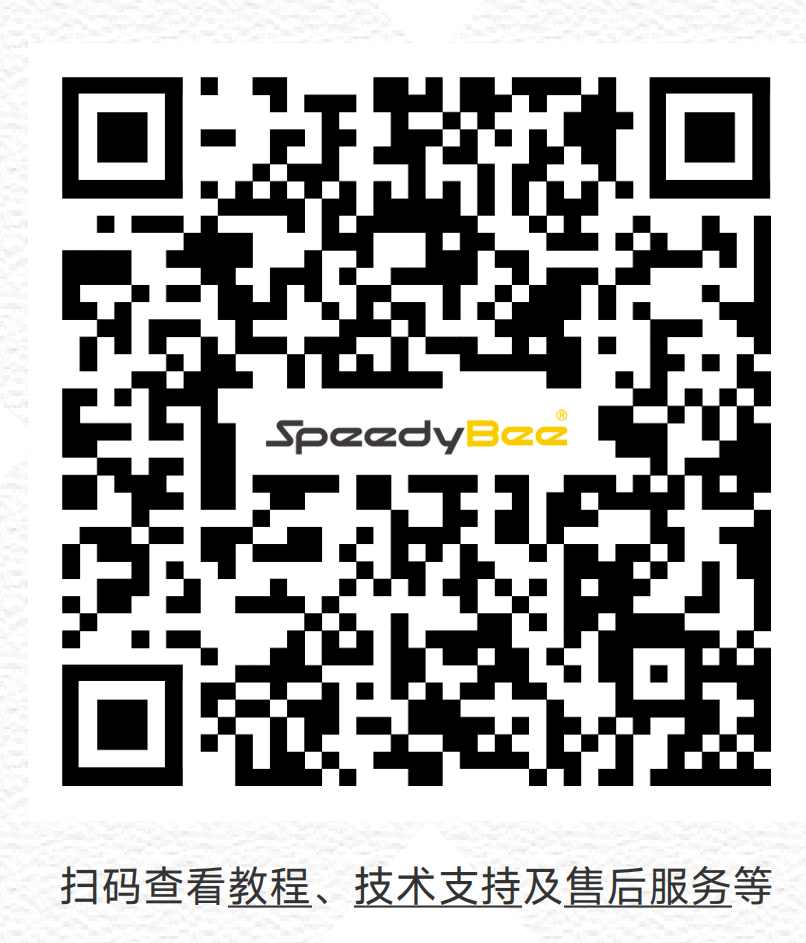如何解决无法进入DFU模式
2025/5/22大约 3 分钟
一、现象
在尝试将 F405 WING 飞控进入 DFU 模式进行固件刷写时,可能会遇到以下问题:
- 按下 BOOT 按钮,飞控使用数据线连接至电脑后,INAV 地面站未检测到 DFU 模式。
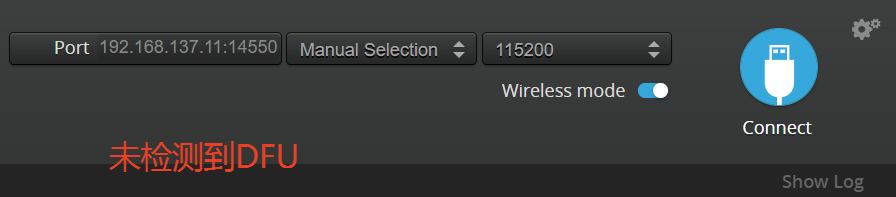
- 设备管理器中显示“未知设备”或“STM32 BOOTLOADER”缺失,导致无法进入 DFU 模式。

如果遇到上述情况,可以按照以下步骤排查并安装正确的 DFU 驱动。
二、原因分析
导致 F405 WING 无法进入 DFU 模式的常见原因包括:
- USB 设备冲突:飞控连接电脑时,可能受到其他外设(GPS、图传、接收机等)的影响,导致 DFU 模式无法正常识别。
- USB 驱动异常或缺失:如果 Windows 设备管理器中未正确识别飞控,可能是 STM32 驱动未安装或损坏。
- Zadig 驱动未正确安装:部分电脑在首次连接 F405 WING 时,可能无法自动识别 DFU 模式,需要手动安装驱动。
- USB 线缆或端口问题:劣质或损坏的 USB 数据线可能导致设备无法正确识别,建议使用高质量的 USB 数据线。
- Windows 安全策略限制:部分 Windows 版本可能会阻止驱动安装,需要以管理员权限运行 Zadig。
三、解决办法
3.1 安装前检查
在进行驱动安装之前,请先完成以下检查:
1.断开所有外设:请确保 GPS、图传、接收机、电池等外设均已断开,仅使用USB 数据线连接飞控。
2.确认 DFU 识别状态按住飞控上的 BOOT 按钮,同时插入 USB 线缆,连接到电脑。在 设备管理器 中,检查是否出现 “ STM32 BOOTLOADER” 设备。如果未出现,需要手动安装 DFU 驱动。

3.2 Zadig 安装驱动步骤
步骤 1:下载 Zadig软件
- 访问 Zadig 官方网站:https://zadig.akeo.ie/
- 下载最新版本的 Zadig.exe 并运行(建议使用管理员权限运行)。

步骤 2:连接飞控
1.按住 BOOT 按钮。
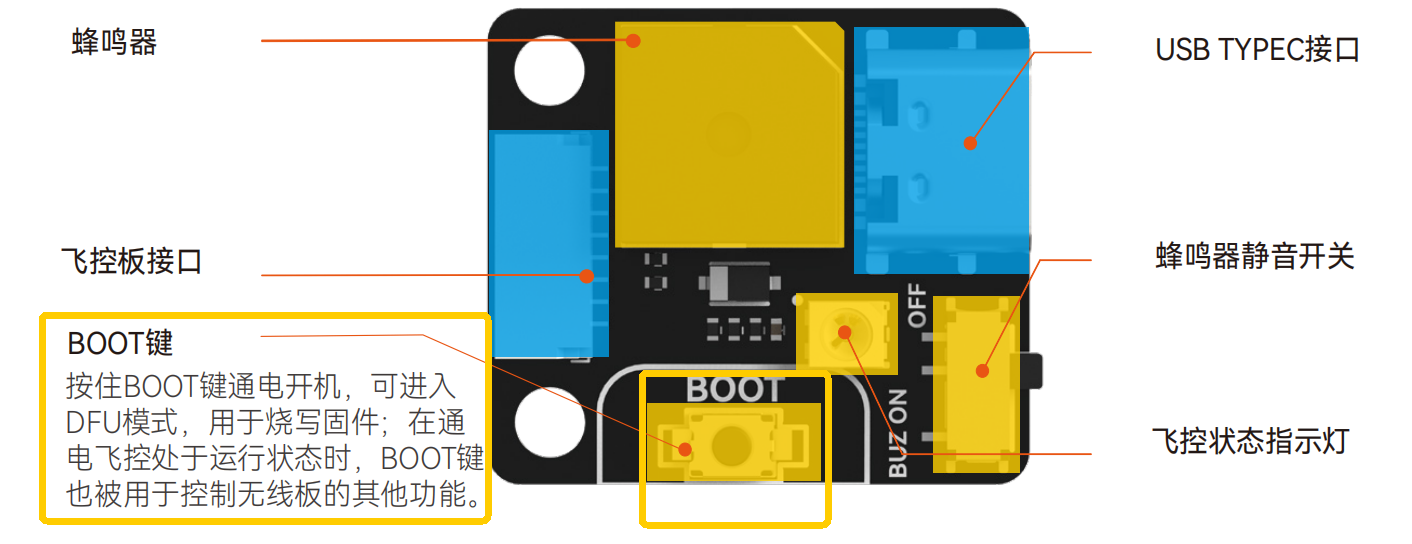
2.使用 USB 数据线连接飞控至电脑。
步骤 3:安装 DFU 驱动
1.以管理员身份打开 Zadig 软件。
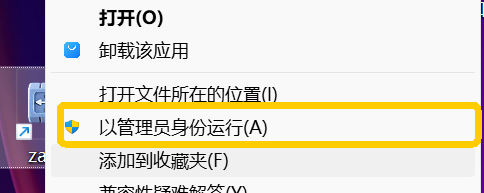
2.在菜单栏点击 “Options”,勾选 “List All Devices” 选项,确保所有设备可见。
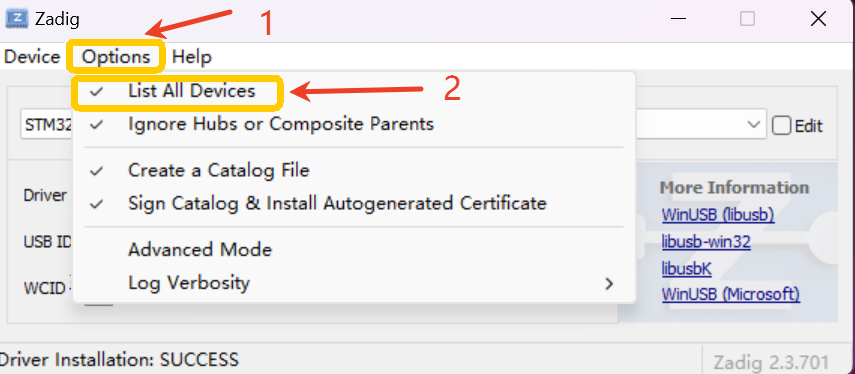
3.在下拉列表中找到 “STM32 BOOTLOADER”(如果未出现,请确认飞控已正确连接)。

4.选择驱动类型 WinUSB。
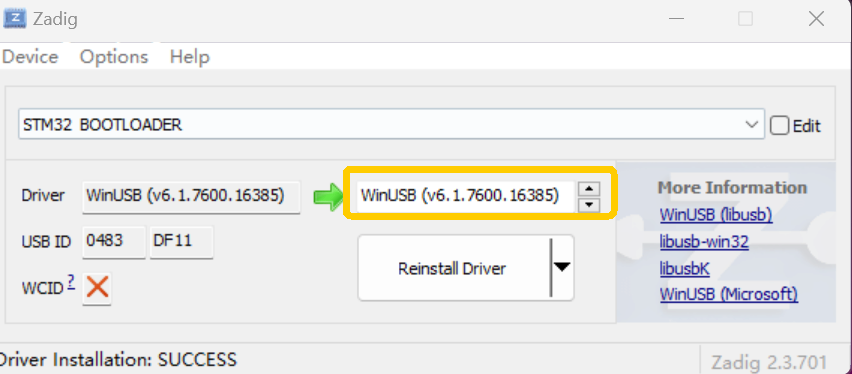
5.点击“ Reinstall Driver”(重装驱动),等待驱动安装完成。
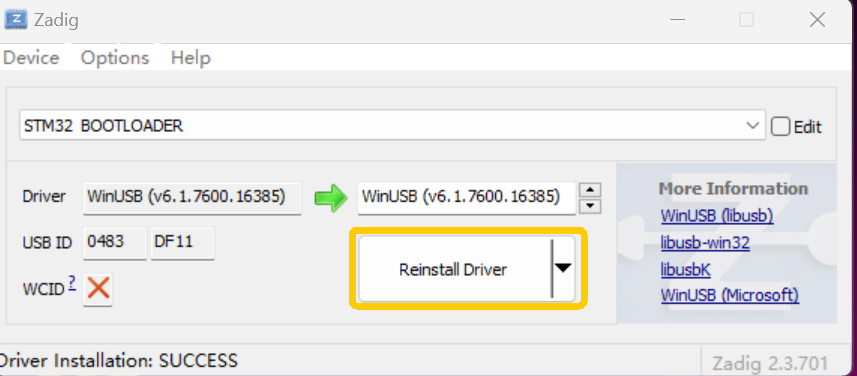
6.驱动安装成功。
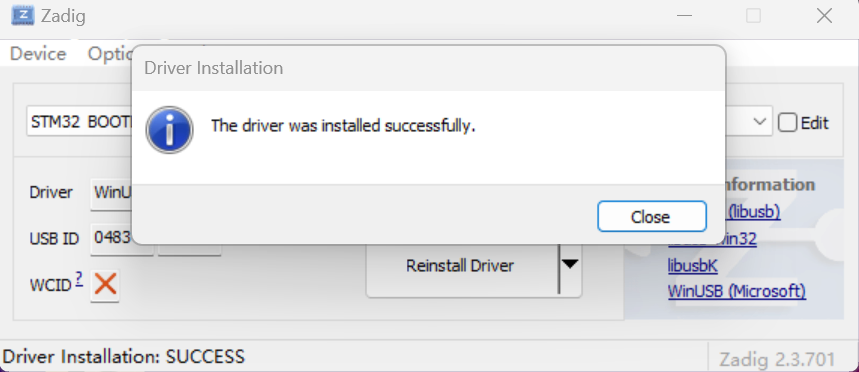
四、结果验证
完成驱动安装后,请按照以下步骤确认 DFU 模式 是否可用:
1.断开飞控的 USB 连接。
2.重新按住 BOOT 按键, 仅 使用USB 数据线将飞控连接至电脑。
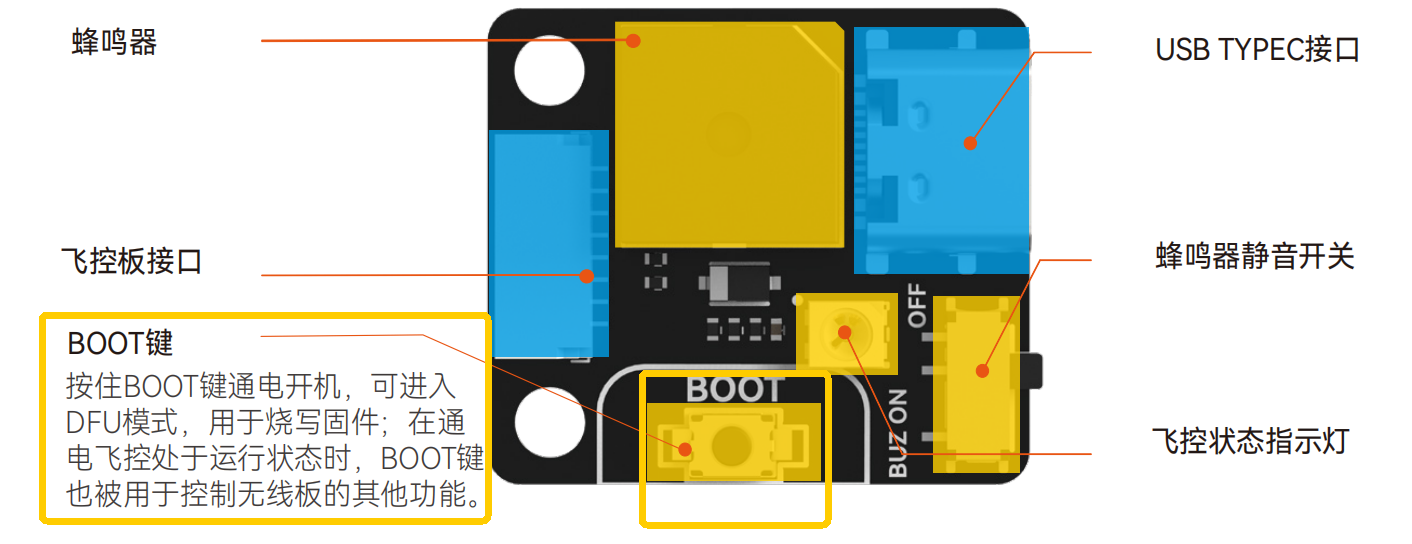
3.打开 设备管理器,检查是否出现 “STM32 BOOTLOADER” 设备,并且 INAV地面站 右上角是否显示“DFU”。

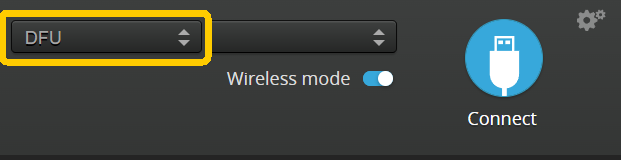
4.若仍未进入DFU模式,请尝试:
- 更换 USB 数据线。
- 重新使用Zadig安装驱动。
技术支持二维码